Pada posting kali ini saya ingin sedikit berbagi tips sederhana tentang cara install printer Epson L360 tanpa menggunakan CD Driver. Sebenarnya jika membeli printer baru, kita tentu harus memiliki CD Driver dari setiap printer yang dibeli. Dan menginstall printer dengan CD tentu lebih diajurkan karena di dalamnya terdapat aplikasi yang jauh lebih lengkap dan belum tentu bisa ditemukan jika kita menginstall printer tanpa menggunakan CD Driver.
Pada kasus ini saya kehilangan CD Driver printer Epson L360, sehingga cara menginstal printer epson L360 tanpa cd merupakan alternative terbaik yang harus saya lakukan agar bisa menggunakan printer ini kembali. Dan berikut adalah langkah-langkah yang harus saya lakukan untuk menginstall printer espon L360 ke laptop tanpa CD.
1. Silahkan download driver printer Epson L360 melalui situs resminya, Linknya bisa anda temukan di bagian akhir artikel ini. Jangan lupa pilih driver sesuai dengan versi Windows (OS) yang anda gunakan.
2. Hidupkan printer Epson Anda lalu colokkan kabel USB printer ke port USB pada laptop, secara otomatis laptop akan membaca perangkat baru dan akan mencoba menginstall driver printer tersebut. Namun tentu saja hal ini tidak akan berhasil karena di dalamnya belum terdapat driver printer Epson L360.
3. Klik kanan pada Computer lalu pilih Properties - Device Manager seperti yang tampil pada gambar di bawah ini
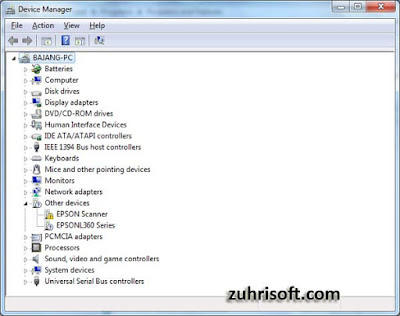
4. Di bagian other devices klik kanan Epson L360 Series lalu pilih Update Driver Software

5. Klik pada pilihan Browse my computer for driver software
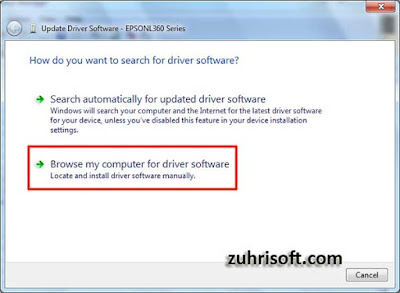
6. Berikan centang pada kotak Include subfolders lalu klik tombol Browse
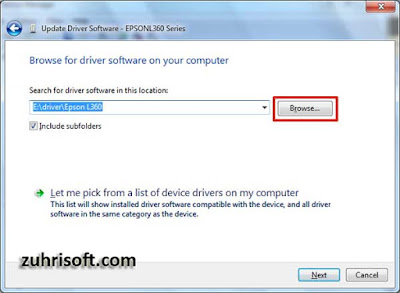
7. Cari folder tempat anda menyimpan driver printer Epson L360 yang telah didownload sebelumnya, setelah ketemu klik tombol OK lalu pilih Next.
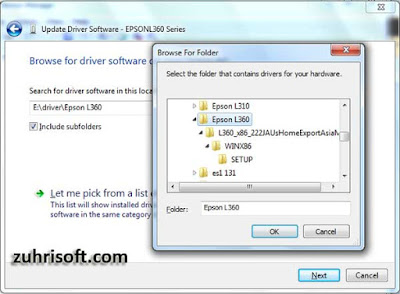
8. Jika driver printer sudah sesuai dengan type printer yang akan diinstall, maka secara otomatis proses instalasi driver printer Epson L360 akan berjalan.

9. Setelah muncul pesan Windows has successfully update your driver software, ini menandakan anda telah berhasil menginstall driver printer Epson L360 tanpa CD Driver
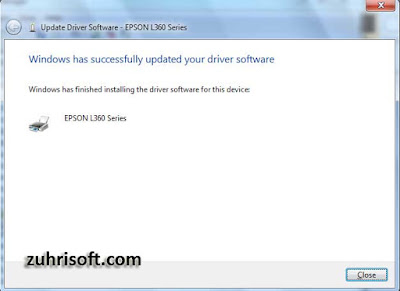
Kini anda sudah bisa menggunakan printer tersebut untuk bekerja kembali. Dengan cara di atas anda tak perlu repot-repot mencari CD driver lagi, cukup install driver printer Epson L360 seperti langkah di atas, maka permasalahan anda sudah bisa terpecahkan.
Baca Juga :
Pada kasus ini saya kehilangan CD Driver printer Epson L360, sehingga cara menginstal printer epson L360 tanpa cd merupakan alternative terbaik yang harus saya lakukan agar bisa menggunakan printer ini kembali. Dan berikut adalah langkah-langkah yang harus saya lakukan untuk menginstall printer espon L360 ke laptop tanpa CD.
Cara menginstal printer epson L360 ke laptop tanpa CD Driver
1. Silahkan download driver printer Epson L360 melalui situs resminya, Linknya bisa anda temukan di bagian akhir artikel ini. Jangan lupa pilih driver sesuai dengan versi Windows (OS) yang anda gunakan.
2. Hidupkan printer Epson Anda lalu colokkan kabel USB printer ke port USB pada laptop, secara otomatis laptop akan membaca perangkat baru dan akan mencoba menginstall driver printer tersebut. Namun tentu saja hal ini tidak akan berhasil karena di dalamnya belum terdapat driver printer Epson L360.
3. Klik kanan pada Computer lalu pilih Properties - Device Manager seperti yang tampil pada gambar di bawah ini
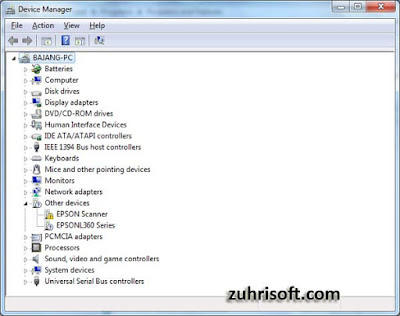
4. Di bagian other devices klik kanan Epson L360 Series lalu pilih Update Driver Software

5. Klik pada pilihan Browse my computer for driver software
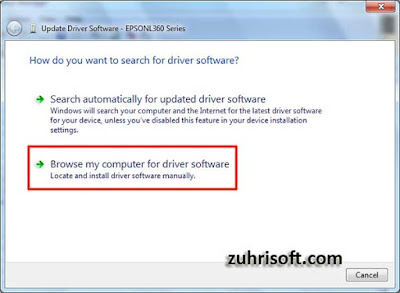
6. Berikan centang pada kotak Include subfolders lalu klik tombol Browse
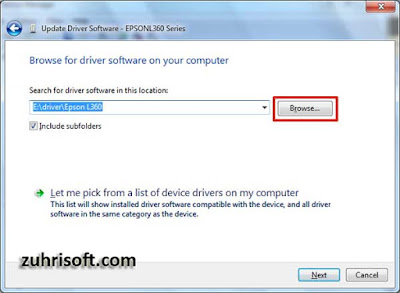
7. Cari folder tempat anda menyimpan driver printer Epson L360 yang telah didownload sebelumnya, setelah ketemu klik tombol OK lalu pilih Next.
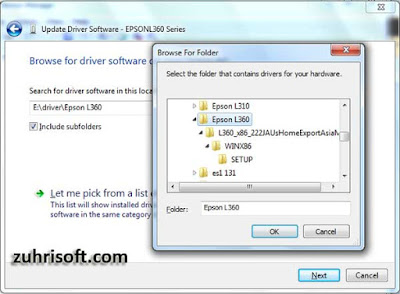
8. Jika driver printer sudah sesuai dengan type printer yang akan diinstall, maka secara otomatis proses instalasi driver printer Epson L360 akan berjalan.

9. Setelah muncul pesan Windows has successfully update your driver software, ini menandakan anda telah berhasil menginstall driver printer Epson L360 tanpa CD Driver
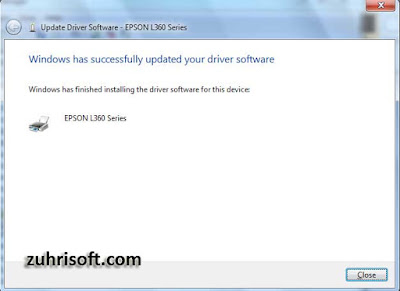
Kini anda sudah bisa menggunakan printer tersebut untuk bekerja kembali. Dengan cara di atas anda tak perlu repot-repot mencari CD driver lagi, cukup install driver printer Epson L360 seperti langkah di atas, maka permasalahan anda sudah bisa terpecahkan.
Baca Juga :
- Cara partisi flashdisk pada Windows 10
- Cara mudah sharing printer pada jaringan Wifi
- Kenapa printer tidak terbaca pada Microsoft Excel
- Cara print bolak balik pada printer HP Officejet 6300
